一、VPN登录方式
打开浏览器,在地址栏里输入域名:https://vpn.tjcu.edu.cn进行登录。首次登录时,会自动弹出客户端安装提示界面(如下图)。请选择相应版本的客户端进行下载和安装,安装过程中遇到安全软件拦截时,请点击“允许”,确保客户端能够正常安装即可。
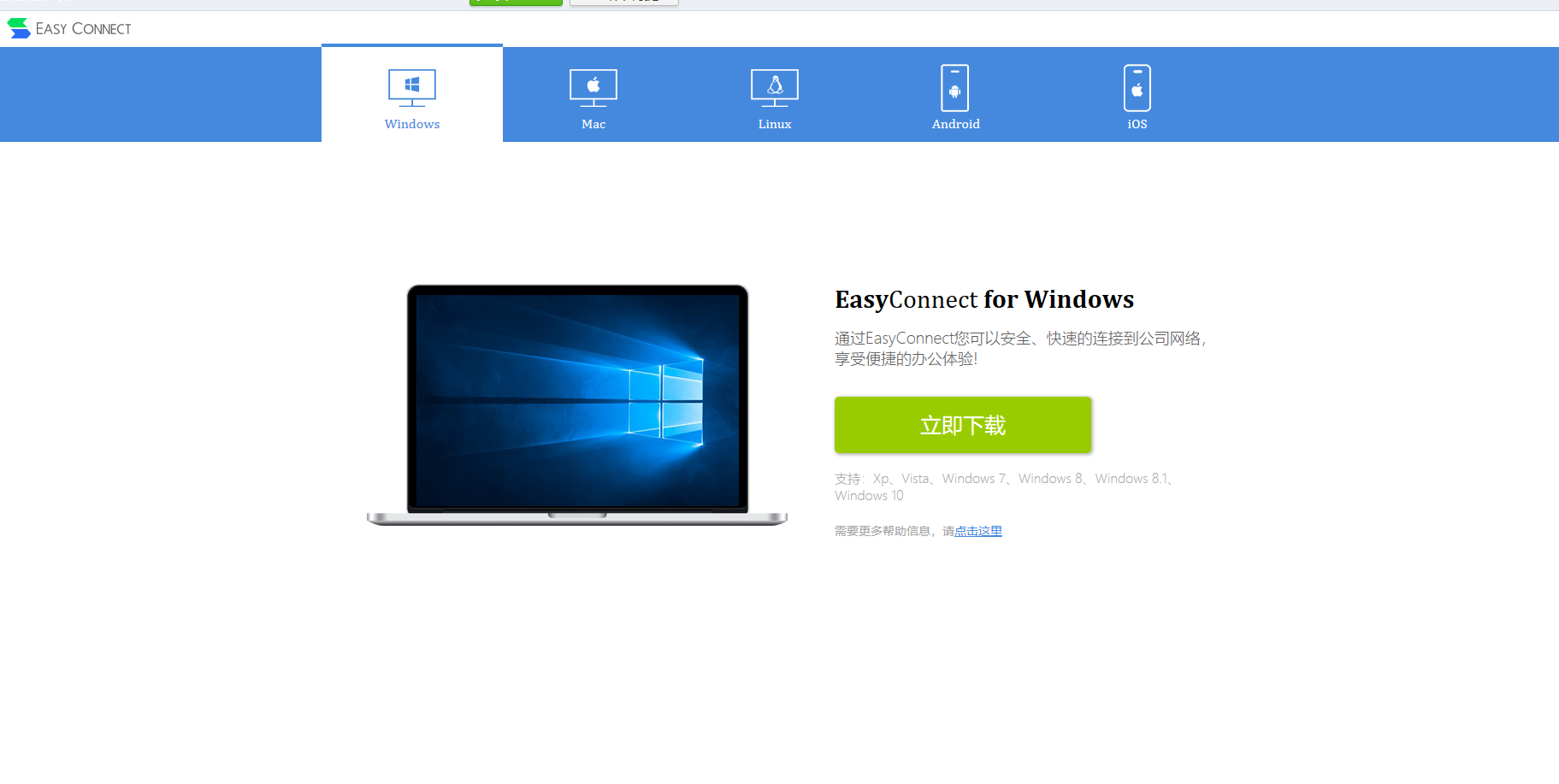
客户端下载界面
客户端安装完成后,再次进入VPN登录界面,使用校内统一身份认证账号和密码进行登录。
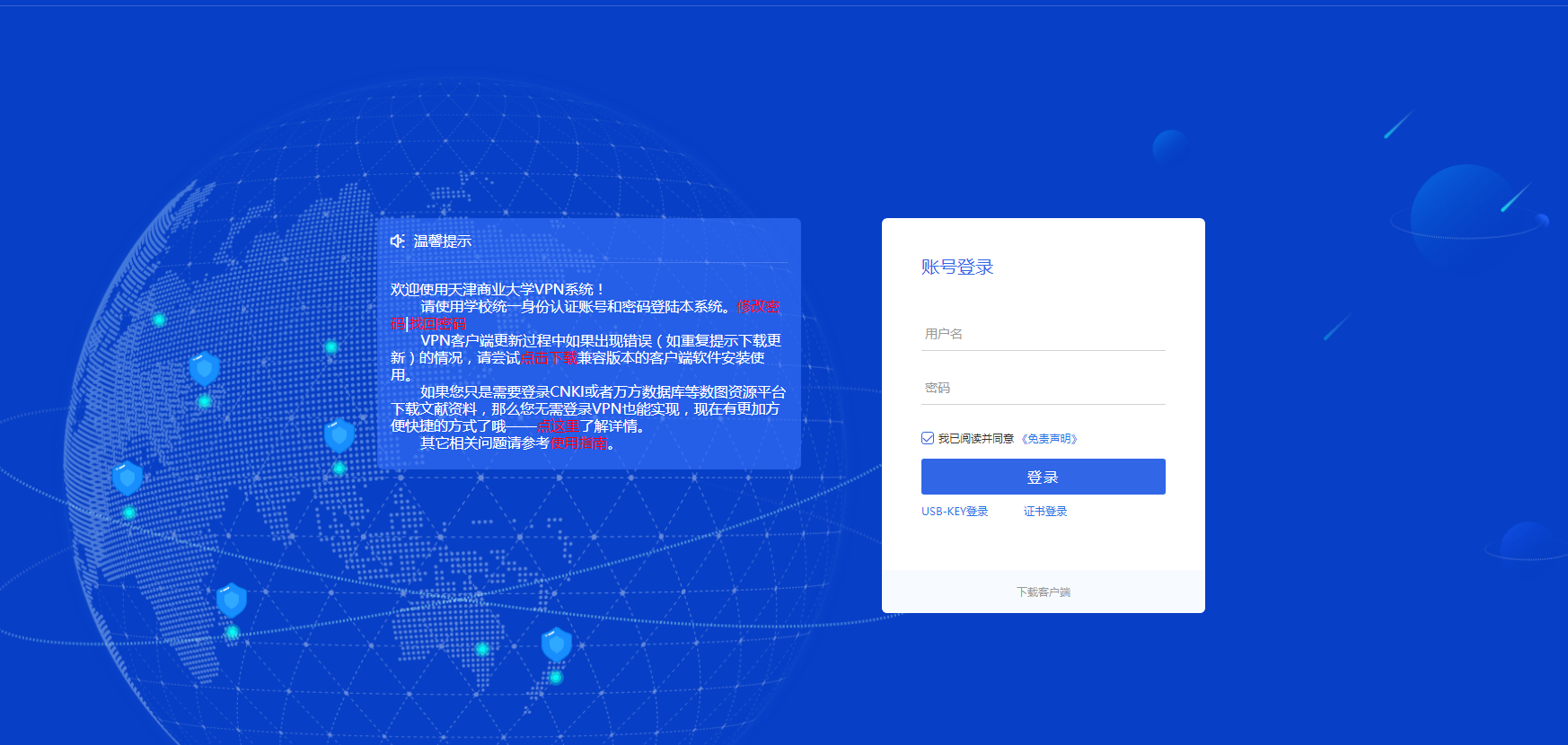
VPN登陆界面
新版VPN系统最大的改变是增加了短信验证功能。如果您在统一身份认证平台里绑定过自己的手机号码,则VPN系统会在统一身份认证账号验证之后弹出短信认证界面。后台将自动给您绑定的手机号发送一串验证码,只有正确输入验证码才能进行最终的成功登陆。
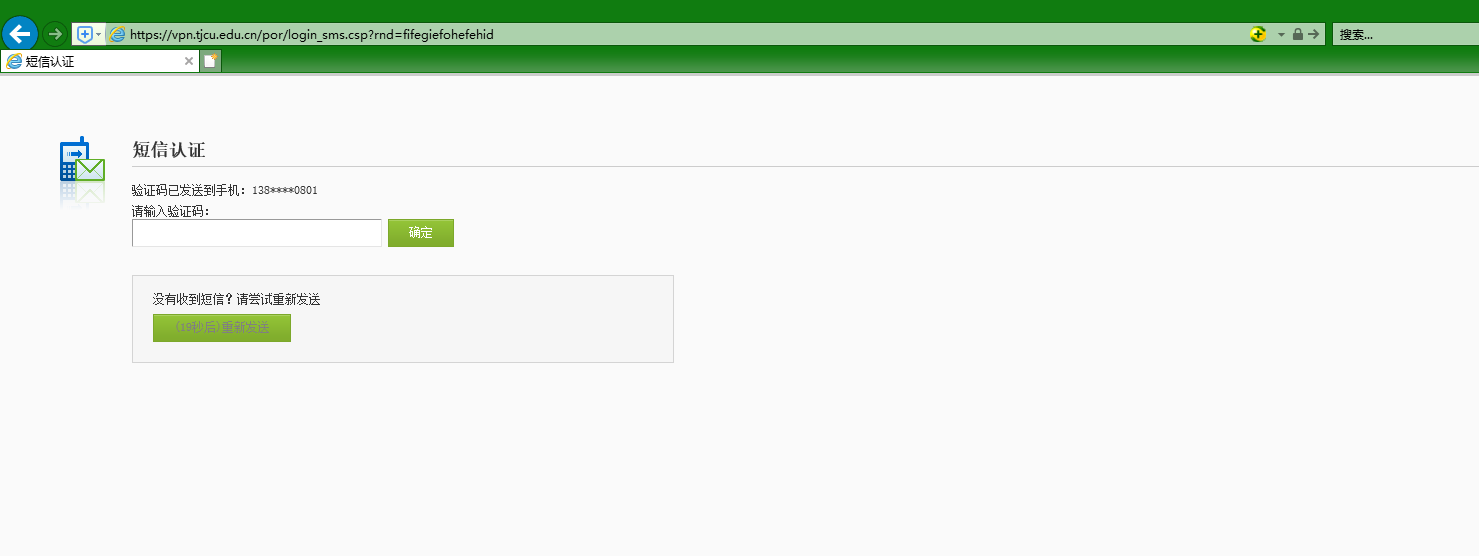
短信认证界面
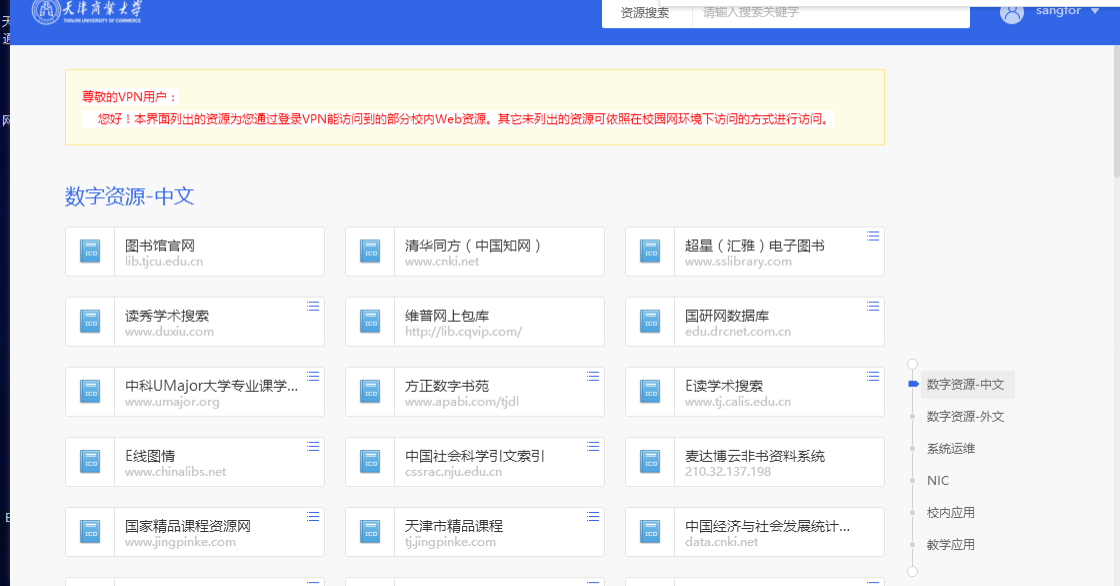
登陆成功界面
当然,我们也可以通过上面安装的Easy Connect客户端软件进行登录。登录过程与网页登录类似。
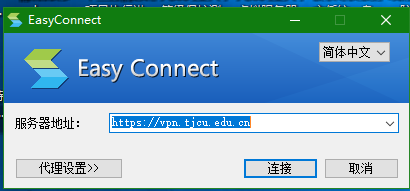
客户端登录界面1
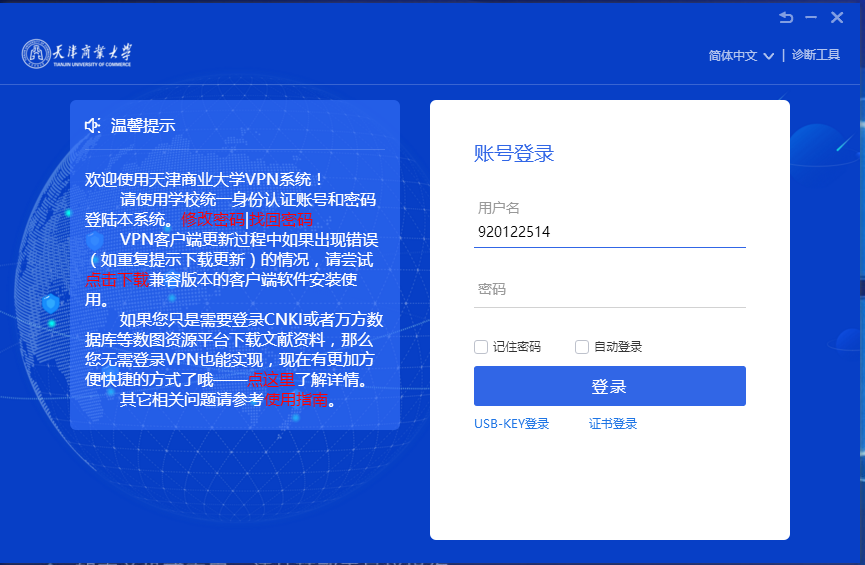
客户端登录界面2
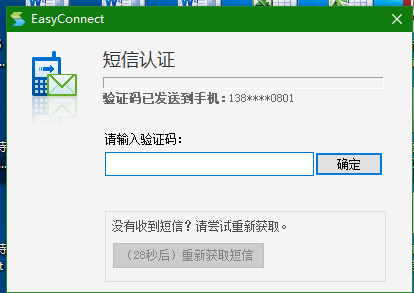
客户端手机验证码认证界面
如果您在统一身份认证平台没有绑定自己的手机号,或者绑定的手机号不是您现在使用的手机号,需要您先登录统一身份认证平台(authserver.tjcu.edu.cn)进行手机号码的重新绑定。绑定完成后15分钟内信息会同步到VPN后台,便可正常登陆VPN了。
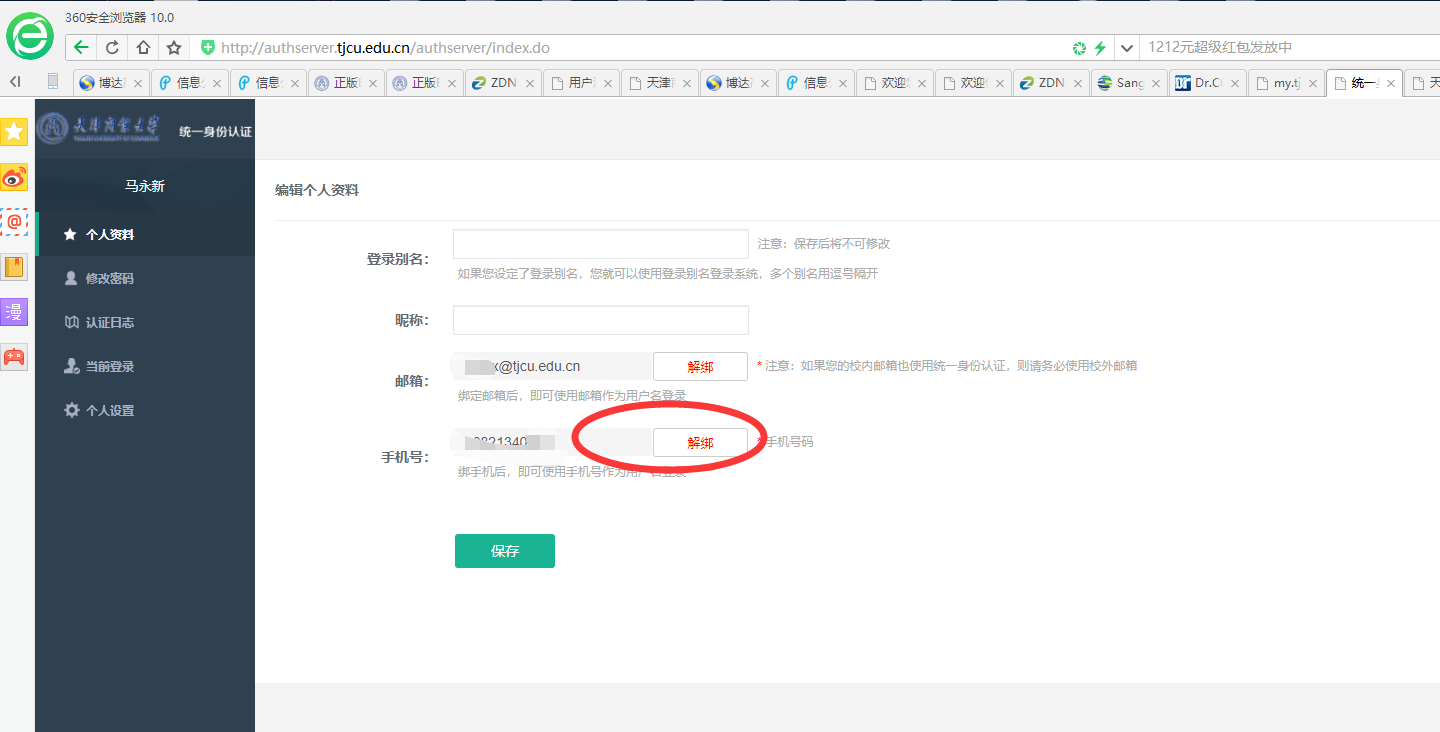
统一身份认证平台手机号码绑定界面
二、注意事项:
VPN系统针对用户具体需求开放校内数字图书资源的访问以及部分校内应用系统的访问。登录成功后,便可以像使用校园网一样访问相应的数字资源或应用系统了。校园网用户访问校内资源时不需要登录vpn即可访问(校内用户登录vpn权限已被限制)!
为防止恶意程序或别有用心的人员尝试非法登录VPN系统,系统限制每个手机号24小时内最多获取10次验证码,尝试登陆超过相应次数后系统将不会正常发送验证码到登录手机。
另外,部分用户(主要集中在windows系列终端)在安装客户端过程中遇到重复提示更新或者更新失败的情况。为解决此类问题,VPN厂商提供了一款兼容版本的客户端软件供相关用户下载使用,请点击附件下载  EasyConnectInstaller_M767-768R2.zip
EasyConnectInstaller_M767-768R2.zip
VPN相关问题咨询电话:26669578。